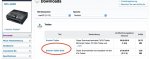eds
Neues Mitglied
Thread Starter
- Dabei seit
- 06.03.2016
- Beiträge
- 16
- Reaktionspunkte
- 1
Hallo zusammen,
ich scanne meine Post gerne mit der Vorschau-App ein. (Wer eine bessere kostenlose Alternative kennt, her damit!)
Schritte:
Kann ich diese Schritte mit dem Automator automatisieren, dass ich immer genau zu dieser Stelle komme?
Grüße und danke
Erik
ich scanne meine Post gerne mit der Vorschau-App ein. (Wer eine bessere kostenlose Alternative kennt, her damit!)
Schritte:
- command + Leertaste
- "Vorschau"
- Enter
- Im Menü oben auf Ablage klicken
- 5. Menüpunkt von unten auswählen "Importieren von Brother XYZ"
- Fertig
Kann ich diese Schritte mit dem Automator automatisieren, dass ich immer genau zu dieser Stelle komme?
Grüße und danke
Erik